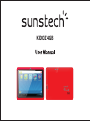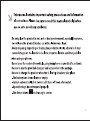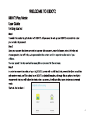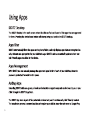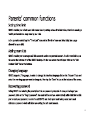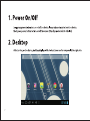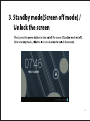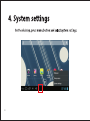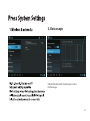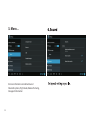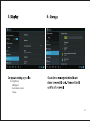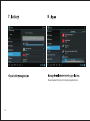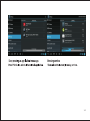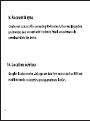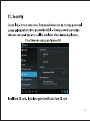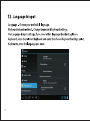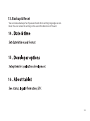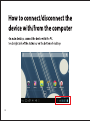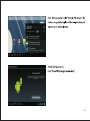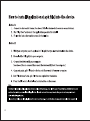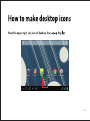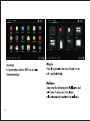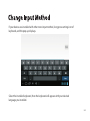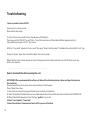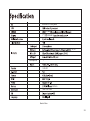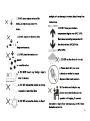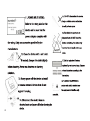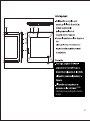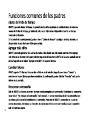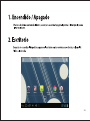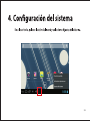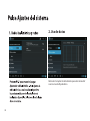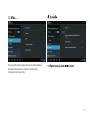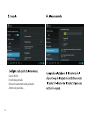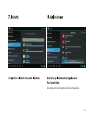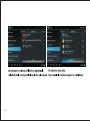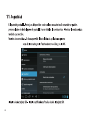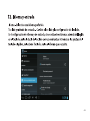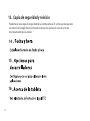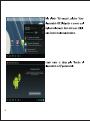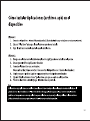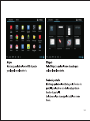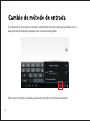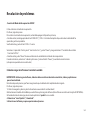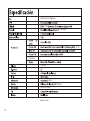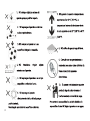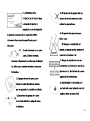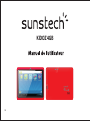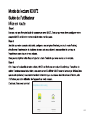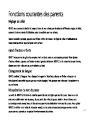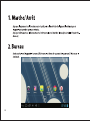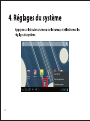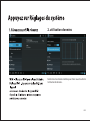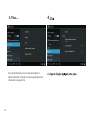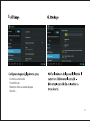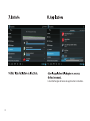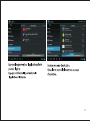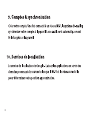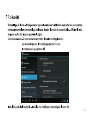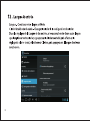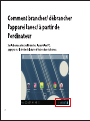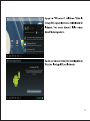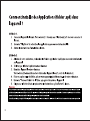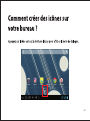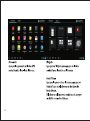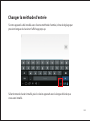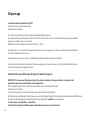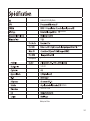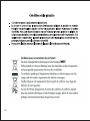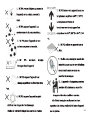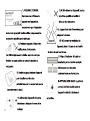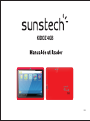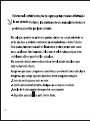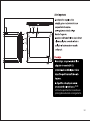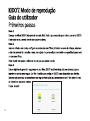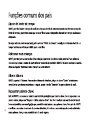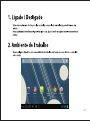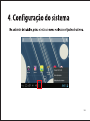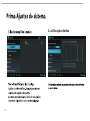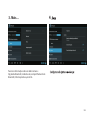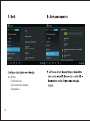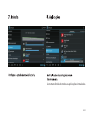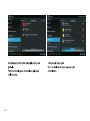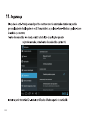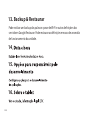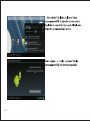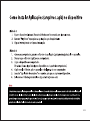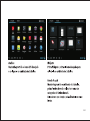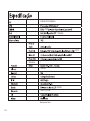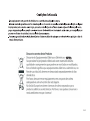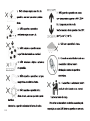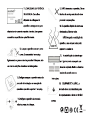La página se está cargando...
La página se está cargando...
La página se está cargando...
La página se está cargando...
La página se está cargando...
La página se está cargando...
La página se está cargando...
La página se está cargando...
La página se está cargando...
La página se está cargando...
La página se está cargando...
La página se está cargando...
La página se está cargando...
La página se está cargando...
La página se está cargando...
La página se está cargando...
La página se está cargando...
La página se está cargando...
La página se está cargando...
La página se está cargando...
La página se está cargando...
La página se está cargando...
La página se está cargando...
La página se está cargando...
La página se está cargando...
La página se está cargando...
La página se está cargando...
La página se está cargando...
La página se está cargando...
La página se está cargando...
La página se está cargando...

Puede
calentarse por uso prolongado o mientras
se carga.
32
La página se está cargando...
La página se está cargando...
La página se está cargando...
La página se está cargando...
La página se está cargando...
La página se está cargando...

2. Uso de datos
Deslice el interruptor de datos móviles para seleccionar abrir
o cerrar el uso de flujo de datos.
39

3. Más...
Para más información sobre opciones de datos móviles y
Bluetooth, modo Avión, compartir vía Bluetooth,
información de soporte 3G.
40

Como: Brillo
Fondo de pantalla
Rotación automática de pantalla
Ahorro de pantalla...
41

Descargar lista de aplicaciones instaladas
42
La página se está cargando...

9.Cuentas y sincronizacion
el sistema de correo
electronico se sincroniza con su cuenta con el dispositivo y los correos electronicos se
descargan automaticamente en su dispositivo.
Las aplicaciones utilizan datos de redes fijas
wifi y moviles.
44
La página se está cargando...
La página se está cargando...

15
13. Copia de seguridad y reinicio
14
16
Puede hacer una copia de seguridad de las contraseñas wi-fi y otros ajustes para los
servidores de Google. Reiniciar Puede restaurar los ajustes en caso de error de
funcionamiento de la unidad.
47
La página se está cargando...
La página se está cargando...
La página se está cargando...
La página se está cargando...
La página se está cargando...

Si su dispositivo se instaló con más de un método de entrada, mantenga pulsado el icono
de ajustes del teclado para que aparezca la ventana emergente.
Seleccione el teclado instalado y aparecerá el teclado con el idioma instalado.
53

Resolución de problemas
-Función del Modo de Recuperación. KIDOZ
Cómo entrar en el modo de recuperación.
Por favor, siga estos pasos.
Para entrar en el modo de recuperación, usted debe apagar el dispositivo primero,
A continuación, mantenga pulsada la tecla "ON-OFF" y "VOL +" al mismo tiempo hasta que el muñeco de Android ha
aparecido, por favor pruébelo.
Suelte las teclas y pulse la tecla "VOL +" 5 veces.
Seleccione " wipe data / factory reset " con la tecla "vol -" y pulse "Power" y luego seleccione " Yes delete all user data
" con la tecla "VOL-".
A continuación, pulse "Power" de nuevo. Entonces la unidad iniciará el modo de recuperación.
Cuando se termine, seleccione " reboot system now ", pulse el botón "Power" y la unidad se reiniciará solo.
(este proceso puede durar unos minutos)
- - - - - - - - - - - - - - - - - - - - - - - - - - - - - - - - - - - - - - - - - - - - - - - -
Cómo descargar el software a través de la unidad.
IMPORTANTE: Al descargar el software, todos los datos serán borrados tales como fotos, vídeos y aplicaciones
que se han instalado.
No interrumpa este proceso, por favor asegúrese de que la batería está completamente cargada.
Por favor, siga estos pasos.
1 - Abrir el navegador y buscar y abrir este enlace: www.sunstech.es/download/
2-Seleccionar el modelo de la tableta que usted tiene y descargar el software (Este software se instala en la tarjeta SD INTERNA)..
3-Cuando termine la descarga, seleccione la aplicación " update " en su unidad.
4-Seleccione " Local Update ", " download ".
5-Seleccione el software y espere a que termine el proceso.
54

1.5W /8Ω
Micrófono
1
Hecho en China
512MB
8
4
7"
800x480
182x121x11mm
5V-2A
2500mA
Android 4.2.2 Jelly Bean
, 5V, 2A
55
La página se está cargando...
La página se está cargando...
La página se está cargando...
La página se está cargando...
La página se está cargando...
La página se está cargando...
La página se está cargando...
La página se está cargando...
La página se está cargando...
La página se está cargando...
La página se está cargando...
La página se está cargando...
La página se está cargando...
La página se está cargando...
La página se está cargando...
La página se está cargando...
La página se está cargando...
La página se está cargando...
La página se está cargando...
La página se está cargando...
La página se está cargando...
La página se está cargando...
La página se está cargando...
La página se está cargando...
La página se está cargando...
La página se está cargando...
La página se está cargando...
La página se está cargando...
La página se está cargando...
La página se está cargando...
La página se está cargando...
La página se está cargando...
La página se está cargando...
La página se está cargando...
La página se está cargando...
La página se está cargando...
La página se está cargando...
La página se está cargando...
La página se está cargando...
La página se está cargando...
La página se está cargando...
La página se está cargando...
La página se está cargando...
La página se está cargando...
La página se está cargando...
La página se está cargando...
La página se está cargando...
La página se está cargando...
La página se está cargando...
La página se está cargando...
La página se está cargando...
La página se está cargando...
La página se está cargando...
La página se está cargando...
La página se está cargando...
La página se está cargando...
La página se está cargando...
La página se está cargando...
La página se está cargando...
La página se está cargando...
La página se está cargando...
Transcripción de documentos
Puede calentarse por uso prolongado o mientras se carga. 32 2. Uso de datos Deslice el interruptor de datos móviles para seleccionar abrir o cerrar el uso de flujo de datos. 39 3. Más... Para más información sobre opciones de datos móviles y Bluetooth, modo Avión, compartir vía Bluetooth, información de soporte 3G. 40 Como: Brillo Fondo de pantalla Rotación automática de pantalla Ahorro de pantalla... 41 Descargar lista de aplicaciones instaladas 42 9.Cuentas y sincronizacion el sistema de correo electronico se sincroniza con su cuenta con el dispositivo y los correos electronicos se descargan automaticamente en su dispositivo. Las aplicaciones utilizan datos de redes fijas wifi y moviles. 44 13. Copia de seguridad y reinicio Puede hacer una copia de seguridad de las contraseñas wi-fi y otros ajustes para los servidores de Google. Reiniciar Puede restaurar los ajustes en caso de error de funcionamiento de la unidad. 14 15 16 47 Si su dispositivo se instaló con más de un método de entrada, mantenga pulsado el icono de ajustes del teclado para que aparezca la ventana emergente. Seleccione el teclado instalado y aparecerá el teclado con el idioma instalado. 53 Resolución de problemas -Función del Modo de Recuperación. KIDOZ Cómo entrar en el modo de recuperación. Por favor, siga estos pasos. Para entrar en el modo de recuperación, usted debe apagar el dispositivo primero, A continuación, mantenga pulsada la tecla "ON-OFF" y "VOL +" al mismo tiempo hasta que el muñeco de Android ha aparecido, por favor pruébelo. Suelte las teclas y pulse la tecla "VOL +" 5 veces. Seleccione " wipe data / factory reset " con la tecla "vol -" y pulse "Power" y luego seleccione " Yes delete all user data " con la tecla "VOL-". A continuación, pulse "Power" de nuevo. Entonces la unidad iniciará el modo de recuperación. Cuando se termine, seleccione " reboot system now ", pulse el botón "Power" y la unidad se reiniciará solo. (este proceso puede durar unos minutos) ------------------------------------------------ Cómo descargar el software a través de la unidad. IMPORTANTE: Al descargar el software, todos los datos serán borrados tales como fotos, vídeos y aplicaciones que se han instalado. No interrumpa este proceso, por favor asegúrese de que la batería está completamente cargada. Por favor, siga estos pasos. 1 - Abrir el navegador y buscar y abrir este enlace: www.sunstech.es/download/ 2-Seleccionar el modelo de la tableta que usted tiene y descargar el software (Este software se instala en la tarjeta SD INTERNA).. 3-Cuando termine la descarga, seleccione la aplicación " update " en su unidad. 4-Seleccione " Local Update ", " download ". 5-Seleccione el software y espere a que termine el proceso. 54 Android 4.2.2 Jelly Bean 8 512MB 7" 800x480 4 , 5V, 2A Micrófono 1 1.5W /8Ω 5V-2A 2500mA 182x121x11mm Hecho en China 55-
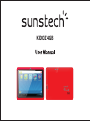 1
1
-
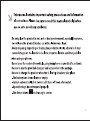 2
2
-
 3
3
-
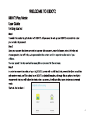 4
4
-
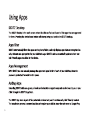 5
5
-
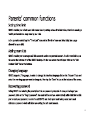 6
6
-
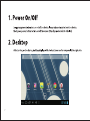 7
7
-
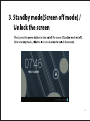 8
8
-
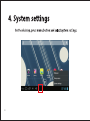 9
9
-
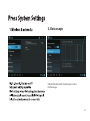 10
10
-
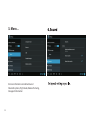 11
11
-
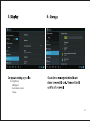 12
12
-
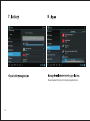 13
13
-
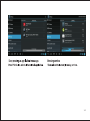 14
14
-
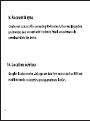 15
15
-
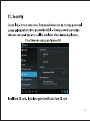 16
16
-
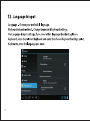 17
17
-
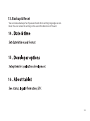 18
18
-
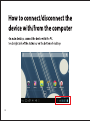 19
19
-
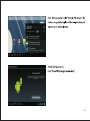 20
20
-
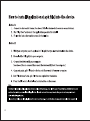 21
21
-
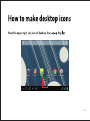 22
22
-
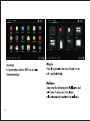 23
23
-
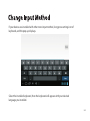 24
24
-
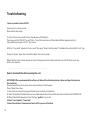 25
25
-
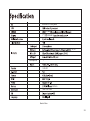 26
26
-
 27
27
-
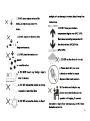 28
28
-
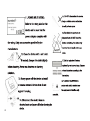 29
29
-
 30
30
-
 31
31
-
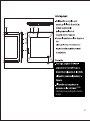 32
32
-
 33
33
-
 34
34
-
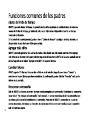 35
35
-
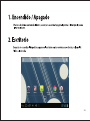 36
36
-
 37
37
-
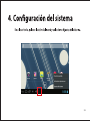 38
38
-
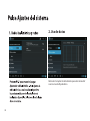 39
39
-
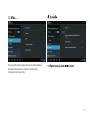 40
40
-
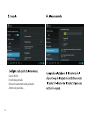 41
41
-
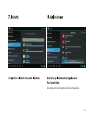 42
42
-
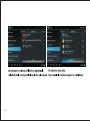 43
43
-
 44
44
-
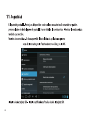 45
45
-
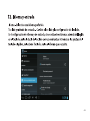 46
46
-
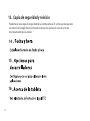 47
47
-
 48
48
-
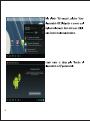 49
49
-
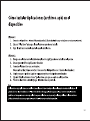 50
50
-
 51
51
-
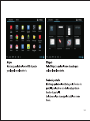 52
52
-
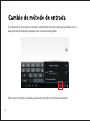 53
53
-
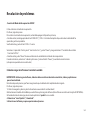 54
54
-
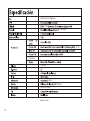 55
55
-
 56
56
-
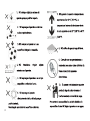 57
57
-
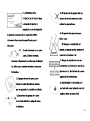 58
58
-
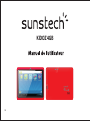 59
59
-
 60
60
-
 61
61
-
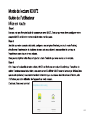 62
62
-
 63
63
-
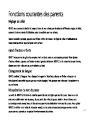 64
64
-
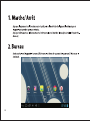 65
65
-
 66
66
-
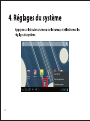 67
67
-
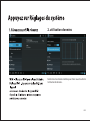 68
68
-
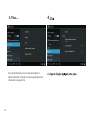 69
69
-
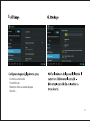 70
70
-
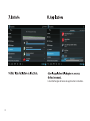 71
71
-
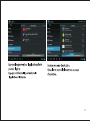 72
72
-
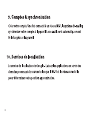 73
73
-
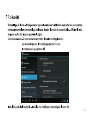 74
74
-
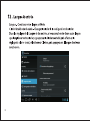 75
75
-
 76
76
-
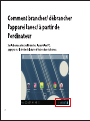 77
77
-
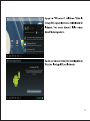 78
78
-
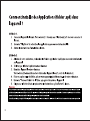 79
79
-
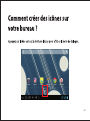 80
80
-
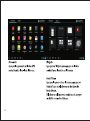 81
81
-
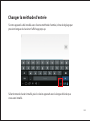 82
82
-
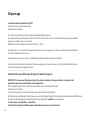 83
83
-
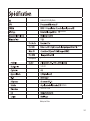 84
84
-
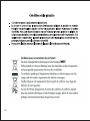 85
85
-
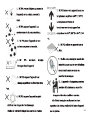 86
86
-
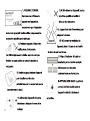 87
87
-
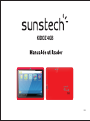 88
88
-
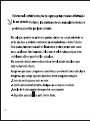 89
89
-
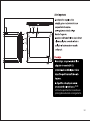 90
90
-
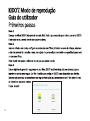 91
91
-
 92
92
-
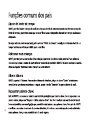 93
93
-
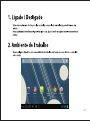 94
94
-
 95
95
-
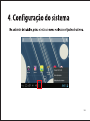 96
96
-
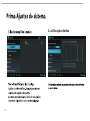 97
97
-
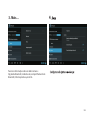 98
98
-
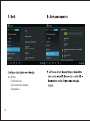 99
99
-
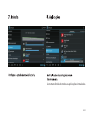 100
100
-
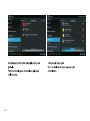 101
101
-
 102
102
-
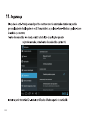 103
103
-
 104
104
-
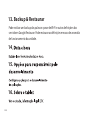 105
105
-
 106
106
-
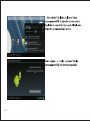 107
107
-
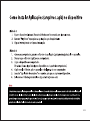 108
108
-
 109
109
-
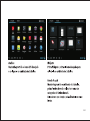 110
110
-
 111
111
-
 112
112
-
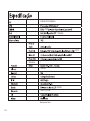 113
113
-
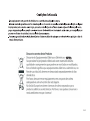 114
114
-
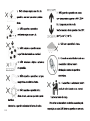 115
115
-
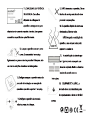 116
116
Sunstech Kido'z 4GB Instrucciones de operación
- Tipo
- Instrucciones de operación
en otros idiomas
- français: Sunstech Kido'z 4GB Mode d'emploi
- English: Sunstech Kido'z 4GB Operating instructions
- português: Sunstech Kido'z 4GB Instruções de operação
Artículos relacionados
-
Sunstech Kido'z Dual 4GB Guía del usuario
-
Sunstech Tab 101 DC 8GB Guía del usuario
-
Sunstech Tab 76 Guía del usuario
-
Sunstech Tab 76 El manual del propietario
-
Sunstech Kido'z Dual El manual del propietario
-
Sunstech Tab 101 DC 8GB Manual de usuario
-
Sunstech Tab 101 DC 8GB El manual del propietario
-
Sunstech KIDS9QCBT Instrucciones de operación
-
Sunstech Kids 9 QCBT Guía del usuario